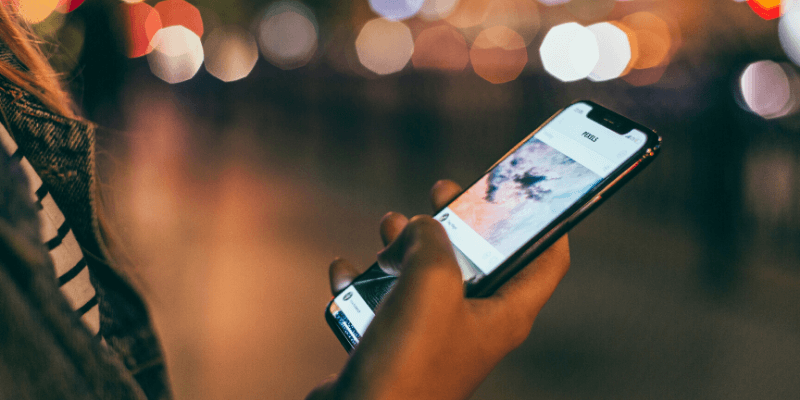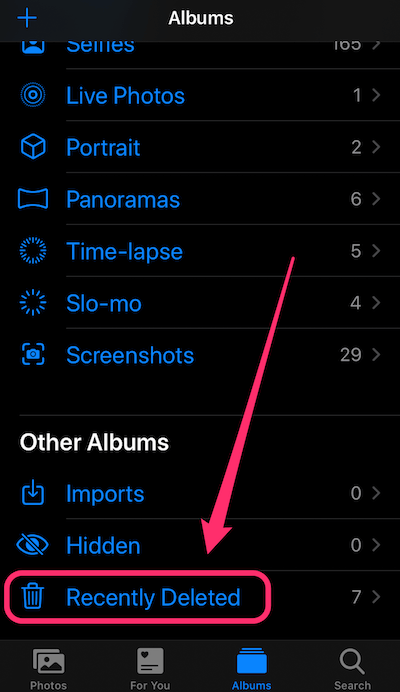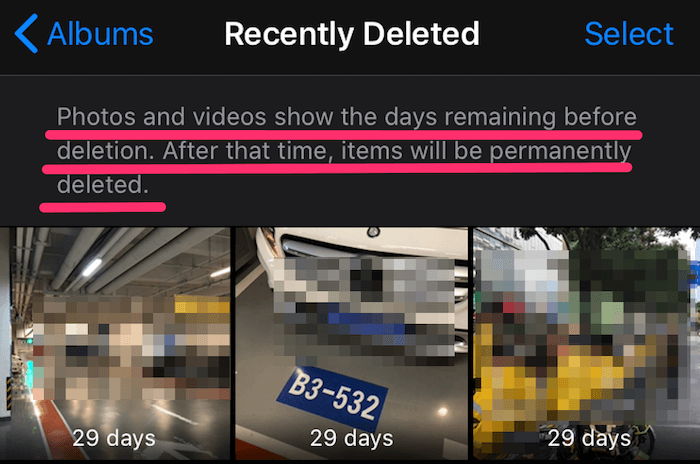Entonces, ¿tocaste accidentalmente tu iPhone y borraste varias instantáneas preciosas? El iPhone de Apple facilita la toma de fotografías increíbles, pero estas fotografías también se pueden eliminar con un simple toque. Cuando te das cuenta de que esas excelentes fotos que tomaste con amigos o familiares se han ido, el pánico a menudo comienza.
Afortunadamente, es posible recuperar fotos borradas de un iPhone, a través de la función “Eliminado recientemente”, o la copia de seguridad de iTunes e iCloud, o un software de recuperación de datos de iPhone de terceros . Estos son los cuatro métodos que le mostraremos en este artículo y la mayoría de ellos son gratuitos.
Nota: los métodos siguientes funcionan con todos los iPhones siempre que su dispositivo tenga iOS 8 o posterior (probablemente usted lo sea).
Método 1: restaurar fotos de iPhone de “Eliminado recientemente”
Apple notó el problema de eliminación accidental y, por lo tanto, agregó una función “a prueba de fallas” para recuperar archivos multimedia eliminados accidentalmente. Este dispositivo integrado se llama “Eliminado recientemente”: está disponible para iPhones con iOS 8 o posterior y funciona para restaurar elementos eliminados dentro de los 30 días . Para verificar en qué versión de iOS se encuentra su iPhone, vaya a Configuración> General> Acerca de para averiguarlo.
- Paso 1. Toque Fotos en la pantalla de inicio.
- Paso 2. Luego toque la pestaña Álbumes en la parte inferior.
- Paso 3. Desplácese un poco hacia abajo y busque la carpeta con un icono de papelera llamado Eliminado recientemente .
- Paso 4: toca las fotos que quieras recuperar y haz clic en “Recuperar”.
Eso es. Muy simple, ¿verdad? Una vez más, esta función de recuperación de medios incorporada en el iPhone no funcionará en todos los escenarios, especialmente si sus fotos y videos han pasado el período de gracia de “30 días”.
Si esto no le funcionó, pruebe otros métodos a continuación.
Método n. ° 2: recuperar fotos de iPhone desde la copia de seguridad de iTunes
Si a menudo conecta su iPhone a su computadora para usar iTunes, es posible que tenga una copia de seguridad dentro de iTunes. Este método solo funciona si ha creado una copia de seguridad antes de perder esas fotos, pero funcionará incluso si dejó caer su iPhone al agua y perdió todo (o un desastre equivalente). Si su iPhone no pudo repararse, querrá seguir estos pasos con un iPhone de reemplazo. Así es cómo.
Paso 1. Conecte su iPhone a su computadora (la misma en la que creó la copia de seguridad).
Paso 2. Abre iTunes. Si aparece una ventana emergente que le indica que hay una nueva versión, actualice iTunes antes de intentar la copia de seguridad.
Paso 3. Dirígete a Archivo> Dispositivos> Restaurar desde copias de seguridad . (Los usuarios de Windows que no ven un menú de archivo, acceden a él con la tecla Alt).
Paso 4. En la ventana de respaldo, observe la lista de respaldos disponibles. Lo más probable es que la copia de seguridad más reciente sea la que desea. Pero si está buscando recuperar fotos que borró accidentalmente hace un tiempo, es posible que desee elegir la copia de seguridad justo después de la fecha en que se tomaron esas fotos.
Si va a retroceder un tiempo, puede ser una buena idea hacer una copia de seguridad primero, para que pueda guardar esas fotos en su computadora, luego devolver su iPhone al estado actual para no perder aún más archivos.
Paso 5. Haga clic en Restaurar . El proceso tomará varios minutos y reiniciará su teléfono; no interrumpa el proceso ni desconecte el teléfono hasta que se complete la actualización.
¿Encuentra tus fotos en tu iPhone restaurado? Genial, si no, prueba las siguientes dos opciones.
Método n. ° 3: recuperar fotos perdidas de iPhone desde iCloud
ICloud es una forma conveniente y de uso frecuente de realizar copias de seguridad de sus imágenes. Dado que las copias de seguridad de iCloud son automáticas , es probable que más usuarios utilicen la función, lo que significa que hay más posibilidades de recuperar esas fotos. La desventaja es que iCloud generalmente solo funciona para tus 1,000 fotos más recientes, no para esas gemas más antiguas. En realidad, hay dos formas de recuperar fotos de iCloud.
Reiniciar su iPhone
- Paso 1. Si perdió datos porque su iPhone fue destruido y está comenzando desde cero, este es el método para usted. Cuando encienda el nuevo iPhone, verá la pantalla de saludo . Siga las instrucciones en pantalla y asegúrese de unirse a una red Wi-Fi.
- Paso 2. En la pantalla Configurar dispositivo , toque Restaurar desde una copia de seguridad de iCloud. Elija una copia de seguridad basada en la fecha, idealmente la más reciente, a menos que desee recuperar fotos antiguas. Tócalo para comenzar.
- Paso 3. Manténgase conectado a Wi-Fi hasta que se complete el proceso; las copias de seguridad grandes tomarán algún tiempo. Cuando se le solicite, ingrese su ID de Apple y la contraseña que usó con la copia de seguridad de iCloud.
Acceder a imágenes de iCloud sin reiniciar su teléfono
¿No necesitas reiniciar tu teléfono? Puedes acceder a las imágenes de iCloud en la aplicación Fotos en tu Mac.
Abra la aplicación Fotos, luego haga clic en el menú Fotos en la esquina superior izquierda y seleccione preferencias. Luego, navega a la pestaña iCloud. Ponga una marca de verificación en la opción Biblioteca de fotos de iCloud. Cierra la ventana de preferencias y tus fotos se cargarán automáticamente, siempre que uses la misma ID de Apple tanto en la computadora como en el iPhone.
Si bien iCloud puede tener un espacio de almacenamiento limitado, es automático, por lo que una vez que lo haya configurado una vez, no tiene que preocuparse por conectarse a una computadora para hacer una copia de seguridad de su teléfono, lo que hace que sea mucho más probable que pueda para recuperar las imágenes perdidas de su iPhone.
Método # 4: Rescatar fotos de iPhone a través de software de terceros
¿No hiciste una copia de seguridad? Es posible que aún pueda recuperar sus fotos eliminadas utilizando un software de recuperación. Si bien el uso de software puede ser una solución más cara, a veces es difícil poner precio a esas fotos perdidas. La mayoría de los programas también te permitirán descargar una prueba gratuita para que al menos puedas ver si la recuperación funcionará antes de comprar un programa.
Hay varios programas de recuperación diferentes disponibles, aquí están las opciones más recomendadas en el mercado:
dr.fone es una opción popular porque es simple y, a menudo, funciona bien. La descarga inicial es gratuita, solo es necesaria una compra si el software puede detectar archivos para recuperar. Tanto la versión para PC como la versión para Mac están disponibles. Sin embargo, tenga en cuenta que algunos usuarios han informado que no pudieron desinstalar el software.
MobiSaver es un excelente software de recuperación de iPhone que también es fácil de usar. Además de recuperar sus fotos, puede usarlo para encontrar contactos perdidos, notas de mensajes y más. Si bien la versión gratuita tiene un límite en la cantidad de fotos que recuperará, a menudo vale la pena intentarlo.
También cubrimos más aplicaciones de recuperación de fotos de iPhone en esta publicación .
Ultimas palabras
Perder fotos puede ser devastador, a menudo incluso más que dañar un teléfono caro. Si bien no puede reemplazar sus fotos tan fácilmente como su iPhone, puede recuperar las imágenes eliminadas utilizando la función Eliminado recientemente dentro de iOS, una copia de seguridad de iTunes, una copia de seguridad de iCloud o un software de terceros.